
Satura rādītājs:
- Autors Lynn Donovan [email protected].
- Public 2023-12-15 23:50.
- Pēdējoreiz modificēts 2025-01-22 17:33.
Drošības līmeņu iestatīšana, izmantojot Java vadības paneli
- Iekš Java Vadības panelis, noklikšķiniet uz Drošība cilne.
- Izvēlieties vajadzīgo Drošība līmenī.
- Noklikšķiniet uz Lietot.
- Noklikšķiniet uz Labi, lai saglabātu veiktās izmaiņas Java Vadības panelis.
Pēc tam var arī jautāt, kā atjaunināt Java?
Java atjaunināšanas opcijas
- Atrodiet un palaidiet Java vadības paneli.
- Noklikšķiniet uz cilnes Atjaunināt, lai piekļūtu iestatījumiem.
- Lai iespējotu Java Update automātisku atjauninājumu pārbaudi, atzīmējiet izvēles rūtiņu Automātiski pārbaudīt atjauninājumus. Lai atspējotu Java atjaunināšanu, noņemiet atzīmi no izvēles rūtiņas Automātiski pārbaudīt atjauninājumus.
Papildus iepriekš minētajam, vai Javai ir drošības problēmas? Orākuls Java rada vislielāko drošību risku ASV galddatoriem, liecina jauns Kopenhāgenas ziņojums drošību pārdevējs Secunia ApS, pateicoties tā izplatības ātrumam, ievainojamību skaitam un ielāpu statusam. Saskaņā ar ziņojumu 48 procenti lietotāju neizmanto jaunākās, labotās versijas.
Ņemot to vērā, vai ir droši atjaunināt Java?
Atjauninājumi parasti ir paredzēti drošības problēmu novēršanai, kas padara jūsu datoru drošāku. Kad tu atsakies atjaunināt Java (vai Windows, vai MacOS), jūs bieži uzņematies lielu risku, atsakoties novērst drošības problēmas. Atinstalēt Java pilnībā. Jā, jūs varat to izdarīt, un tas ir droši.
Kā izslēgt Java drošības brīdinājumu?
Kā atspējot Java “Drošības brīdinājuma” uznirstošo logu operētājsistēmā Windows 10, 8
- Vadības panelī atveriet Java iestatījumus.
- No turienes izvēlieties cilni Papildu.
- Parādītajā opciju sarakstā izvērsiet opciju Drošība.
- Sadaļā Drošība noklikšķiniet uz Jauktais kods un atzīmējiet izvēles rūtiņu “Atspējot verifikāciju”.
Ieteicams:
Kā jūs pārvaldāt mākoņa drošību?

Mākoņu drošības pārvaldība programmatūrai kā pakalpojumam (SaaS) Skatiet visus izmantotos mākoņpakalpojumus un novērtējiet to risku. Pārbaudīt un pielāgot vietējos drošības iestatījumus. Izmantojiet datu zaudēšanas novēršanu, lai novērstu zādzību. Šifrējiet datus ar savām atslēgām. Bloķējiet kopīgošanu ar nezināmām ierīcēm vai neautorizētiem lietotājiem
Kura patiesībā ir tikai mazāku starpprogrammatūras funkciju kolekcija, kas nosaka ar drošību saistītās HTTP atbildes galvenes?

Helmet patiesībā ir tikai mazāku starpprogrammatūras funkciju kolekcija, kas nosaka ar drošību saistītas HTTP atbildes galvenes: csp iestata satura drošības politikas galveni, lai palīdzētu novērst starpvietņu skriptu uzbrukumus un citas starpvietņu injekcijas
Kā nodrošināt Apache drošību, izmantojot funkciju Let's Encrypt?
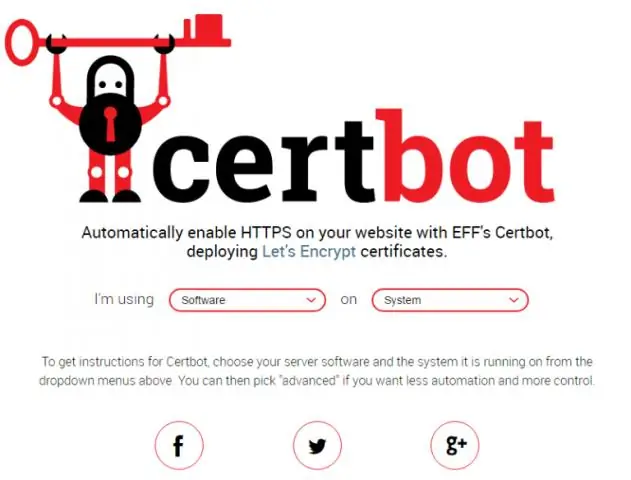
Kad esat gatavs turpināt darbu, piesakieties savā serverī, izmantojot savu sudo iespējoto kontu. 1. darbība - instalējiet Let's Encrypt Client. Let's Encrypt sertifikāti tiek iegūti, izmantojot klienta programmatūru, kas darbojas jūsu serverī. 2. darbība - iestatiet SSL sertifikātu. 3. darbība - Certbot automātiskās atjaunošanas pārbaude
Kā atspējot Java drošību pārlūkprogrammā Internet Explorer?

Iespējot vai atspējot Java pārlūkprogrammā Internet Explorer Noklikšķiniet uz Rīki (maza zobrata formas ikona lapas augšējā labajā stūrī) Noklikšķiniet uz "Interneta opcijas" Atlasiet cilni "Drošība". Atlasiet pogu "Pielāgots līmenis" (atlasiet vēlreiz, kurš tīkls ir atlasīts. Ritiniet uz leju līdz iestatījumam "Javaappletu skriptēšana"
Kādi vides mainīgie ir jāņem vērā, plānojot fizisko drošību?
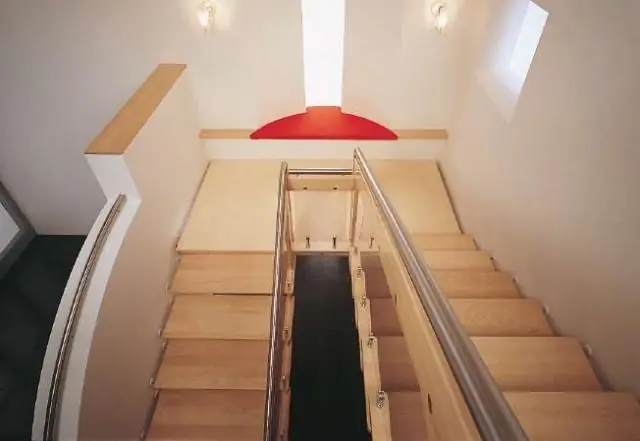
Izvēloties dažādas vides kontroles, jāņem vērā šādi faktori: • temperatūra un mitrums • gaisa putekļi un gruži • vibrācijas • ēdieni un dzērieni jutīgu iekārtu tuvumā • spēcīgi magnētiskie lauki • elektromagnētiskie lauki un radiofrekvences traucējumi vai RFI • barošanas avota kondicionēšana • statisks
